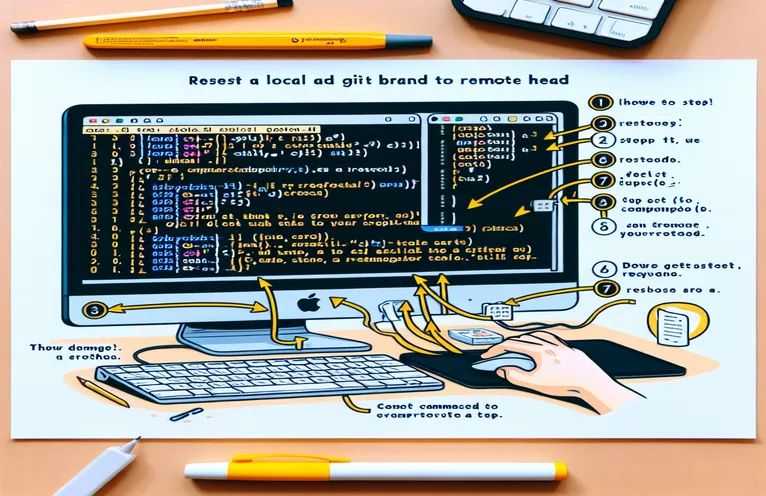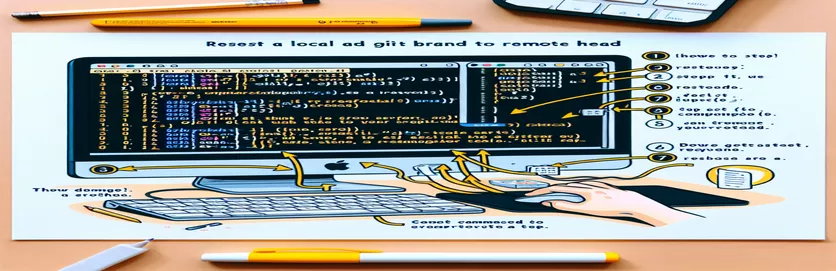રિમોટ સાથે મેચ કરવા માટે તમારી સ્થાનિક ગિટ શાખાને ફરીથી સેટ કરી રહ્યાં છીએ
સોફ્ટવેર ડેવલપમેન્ટની દુનિયામાં, તમારા સ્થાનિક રિપોઝીટરીને રિમોટ રિપોઝીટરી સાથે સિંક્રનાઇઝ કરવું એ એક સામાન્ય કાર્ય છે. કેટલીકવાર, તમારે રિમોટ બ્રાન્ચના હેડ સાથે મેચ કરવા માટે તમારી સ્થાનિક શાખાને ફરીથી સેટ કરવાની જરૂર પડી શકે છે. આ સુનિશ્ચિત કરે છે કે તમારું સ્થાનિક કોડબેઝ રિમોટ રિપોઝીટરીમાં કરવામાં આવેલા નવીનતમ ફેરફારોને પ્રતિબિંબિત કરે છે, કોઈપણ વિસંગતતાને દૂર કરે છે.
આ માર્ગદર્શિકામાં, અમે તમારી સ્થાનિક Git શાખાને રિમોટ રિપોઝીટરી પરની શાખાની જેમ રીસેટ કરવાની સાચી રીત શોધીશું. અમે તમને આવી શકે તેવી સામાન્ય સમસ્યાઓને સંબોધિત કરીશું અને તમારી સ્થાનિક રિપોઝીટરી રિમોટ HEAD સાથે સંપૂર્ણ રીતે સંરેખિત છે તેની ખાતરી કરવા માટે પગલું-દર-પગલાં સૂચનો પ્રદાન કરીશું.
| આદેશ | વર્ણન |
|---|---|
| git fetch origin | અન્ય ભંડારમાંથી વસ્તુઓ અને સંદર્ભો ડાઉનલોડ કરે છે. |
| git reset --hard | ઇન્ડેક્સ અને વર્કિંગ ટ્રી રીસેટ કરે છે. વર્કિંગ ટ્રીમાં ટ્રૅક કરેલી ફાઇલોમાં કોઈપણ ફેરફારો કાઢી નાખવામાં આવે છે. |
| git clean -fd | વર્કિંગ ડિરેક્ટરીમાંથી અનટ્રેક કરેલી ફાઇલો અને ડિરેક્ટરીઓ દૂર કરે છે. |
| subprocess.run() | દલીલો સાથે આદેશ ચલાવે છે. આદેશ પૂર્ણ થવા માટે રાહ જુએ છે, પછી CompletedProcess દાખલો પરત કરે છે. |
| #!/bin/bash | સૂચવે છે કે નીચેની સ્ક્રિપ્ટ Bash શેલમાં એક્ઝિક્યુટ થવી જોઈએ. |
| branch_name=${1:-master} | જો કોઈ દલીલ પૂરી પાડવામાં ન આવે તો ચલને ડિફૉલ્ટ મૂલ્ય અસાઇન કરે છે. |
ગિટ બ્રાન્ચ રીસેટ સ્ક્રિપ્ટ્સને સમજવું
ઉપર આપેલી સ્ક્રિપ્ટો તમારી સ્થાનિક ગિટ શાખાને રીમોટ બ્રાન્ચના હેડ સાથે મેચ કરવા માટે રીસેટ કરવામાં મદદ કરે છે. Bash સ્ક્રિપ્ટ રીમોટ રીપોઝીટરીનો ઉપયોગ કરીને નવીનતમ ફેરફારો લાવવાથી શરૂ થાય છે git fetch origin. તે પછી સ્થાનિક શાખાને રીમોટ શાખાની સ્થિતિમાં રીસેટ કરે છે git reset --hard origin/[branch_name]. આ ખાતરી કરે છે કે તમારી સ્થાનિક શાખા દૂરસ્થ શાખાની ચોક્કસ નકલ છે. સ્ક્રિપ્ટ કોઈપણ અનટ્રેક કરેલી ફાઇલો અને ડિરેક્ટરીઓનો ઉપયોગ કરીને સાફ કરીને સમાપ્ત થાય છે git clean -fd. કોઈપણ અનટ્રેક કરેલી ફાઇલોને દૂર કરવા માટે આ પગલું નિર્ણાયક છે જે તકરારનું કારણ બની શકે છે.
તેવી જ રીતે, પાયથોન સ્ક્રિપ્ટ આ પ્રક્રિયાને સ્વચાલિત કરે છે subprocess સમાન ગિટ આદેશો ચલાવવા માટે મોડ્યુલ. તે નવીનતમ ફેરફારો મેળવે છે, સ્થાનિક શાખાને ફરીથી સેટ કરે છે અને અનટ્રેક કરેલી ફાઇલોને સાફ કરે છે. આ પગલાંને સ્વચાલિત કરીને, આ સ્ક્રિપ્ટો તમારા સ્થાનિક રિપોઝીટરીને રિમોટ રિપોઝીટરી સાથે સિંક્રનાઇઝ કરવા માટે સુવ્યવસ્થિત અને ભૂલ-મુક્ત પ્રક્રિયાની ખાતરી કરે છે. આ ખાસ કરીને સહયોગી વાતાવરણમાં ઉપયોગી છે જ્યાં બહુવિધ વિકાસકર્તાઓ સમાન કોડબેઝ પર કામ કરી રહ્યા છે, તેની ખાતરી કરીને કે દરેક જણ નવીનતમ કોડ ફેરફારો સાથે સમાન પૃષ્ઠ પર છે.
રીમોટ હેડને મેચ કરવા માટે સ્થાનિક ગિટ શાખાને કેવી રીતે રીસેટ કરવી
સ્થાનિક શાખાને રીસેટ કરવા માટે બેશ સ્ક્રિપ્ટ
#!/bin/bash# Script to reset local branch to match the remote branch# Usage: ./reset_branch.sh [branch_name]branch_name=${1:-master}# Fetch the latest changes from the remote repositorygit fetch origin# Reset the local branch to match the remote branchgit reset --hard origin/$branch_name# Clean up untracked files and directoriesgit clean -fdecho "Local branch '$branch_name' has been reset to match 'origin/$branch_name'"
ગિટ કમાન્ડનો ઉપયોગ કરીને સ્થાનિક ગિટ બ્રાન્ચને રીસેટ કરવી
Git આદેશ ક્રમ
# Fetch the latest changes from the remote repositorygit fetch origin# Reset the local branch to match the remote branchgit reset --hard origin/master# Clean up untracked files and directoriesgit clean -fd# Confirm the resetgit status
ગિટ બ્રાન્ચ રીસેટને સ્વચાલિત કરવા માટે પાયથોન સ્ક્રિપ્ટ
સબપ્રોસેસ મોડ્યુલનો ઉપયોગ કરીને પાયથોન સ્ક્રિપ્ટ
import subprocessdef reset_branch(branch_name='master'):# Fetch the latest changes from the remote repositorysubprocess.run(['git', 'fetch', 'origin'])# Reset the local branch to match the remote branchsubprocess.run(['git', 'reset', '--hard', f'origin/{branch_name}'])# Clean up untracked files and directoriessubprocess.run(['git', 'clean', '-fd'])print(f"Local branch '{branch_name}' has been reset to match 'origin/{branch_name}'")if __name__ == "__main__":reset_branch('master')
ગિટ બ્રાન્ચ રીસેટિંગમાં વધુ આંતરદૃષ્ટિ
ગિટ શાખાઓનું સંચાલન કરવાનું એક મહત્વપૂર્ણ પાસું એ વચ્ચેના તફાવતને સમજવું છે git reset અને git revert. જ્યારે બંને આદેશોનો ઉપયોગ ફેરફારોને પૂર્વવત્ કરવા માટે થાય છે, તેઓ વિવિધ હેતુઓ પૂરા કરે છે. git reset વર્તમાન શાખા ટીપને ચોક્કસ કમિટમાં ખસેડે છે, ઇતિહાસમાંથી તેના પછી આવેલા તમામ કમિટ્સને અસરકારક રીતે ભૂંસી નાખે છે. બીજી બાજુ, git revert નવી પ્રતિબદ્ધતા બનાવે છે જે અગાઉના કમિટ દ્વારા કરવામાં આવેલા ફેરફારોને પૂર્વવત્ કરે છે. આ ઉપયોગી છે જ્યારે તમારે ઇતિહાસને ફરીથી લખ્યા વિના પાછળ જવાની જરૂર હોય, જે ખાસ કરીને સહયોગી વાતાવરણમાં મહત્વપૂર્ણ છે.
અન્ય નિર્ણાયક પાસું ઉપયોગ છે git stash ફેરફારો સાથે કામ કરતી વખતે તમે અસ્થાયી રૂપે અલગ રાખવા માંગો છો. git stash તમારા સ્થાનિક ફેરફારોને બચાવે છે અને કાર્યકારી નિર્દેશિકાને HEAD કમિટ સાથે મેચ કરવા માટે પાછું ફેરવે છે. જો તમારે તમારા સ્થાનિક ફેરફારોને ગુમાવ્યા વિના રિમોટ રિપોઝીટરીમાંથી શાખાઓ બદલવા અથવા ફેરફારોને ખેંચવાની જરૂર હોય તો આ મદદરૂપ થઈ શકે છે. પછીથી, તમે આ ફેરફારોને ફરીથી લાગુ કરી શકો છો git stash pop. આ આદેશોનો અસરકારક રીતે ઉપયોગ કરવાથી તમારા વર્કફ્લોમાં નોંધપાત્ર વધારો થઈ શકે છે અને સરળ સહયોગની ખાતરી થઈ શકે છે.
Git શાખા રીસેટિંગ પર સામાન્ય પ્રશ્નો અને જવાબો
- શું કરે git fetch કરવું?
- git fetch અન્ય રીપોઝીટરીમાંથી ઓબ્જેક્ટો અને રેફ ડાઉનલોડ કરે છે પરંતુ તેમને મર્જ કરતા નથી.
- હું મારી સ્થાનિક શાખાને દૂરસ્થ શાખા સાથે મેચ કરવા માટે કેવી રીતે રીસેટ કરી શકું?
- વાપરવુ git reset --hard origin/[branch_name] સાથે નવીનતમ ફેરફારો મેળવ્યા પછી git fetch origin.
- વચ્ચે શું તફાવત છે git reset અને git revert?
- git reset બ્રાન્ચ ટીપને ચોક્કસ કમિટમાં ખસેડે છે, જ્યારે git revert નવી પ્રતિબદ્ધતા બનાવે છે જે અગાઉના કમિટના ફેરફારોને પૂર્વવત્ કરે છે.
- હું મારી વર્કિંગ ડિરેક્ટરીમાંથી અનટ્રેક કરેલી ફાઇલોને કેવી રીતે દૂર કરી શકું?
- વાપરવુ git clean -fd અનટ્રેક કરેલી ફાઇલો અને ડિરેક્ટરીઓ દૂર કરવા માટે.
- ઉપયોગ શું છે git stash?
- git stash તમારા સ્થાનિક ફેરફારોને સાચવે છે અને HEAD કમિટ સાથે મેચ કરવા માટે કાર્યકારી નિર્દેશિકાને ઉલટાવે છે.
- હું છુપાયેલા ફેરફારોને ફરીથી કેવી રીતે લાગુ કરી શકું?
- વાપરવુ git stash pop છુપાયેલા ફેરફારોને ફરીથી લાગુ કરવા.
- શા માટે તેનો ઉપયોગ કરવો મહત્વપૂર્ણ છે git reset કાળજીપૂર્વક?
- કારણ કે તે શાખાની ટીપને ખસેડીને ઇતિહાસને ફરીથી લખે છે, જો યોગ્ય રીતે ઉપયોગ ન કરવામાં આવે તો સંભવિત રીતે ડેટા ખોવાઈ જાય છે.
- શું હું એ પૂર્વવત્ કરી શકું છું git reset?
- જો રીસેટ તાજેતરનું હતું, તો તમે રીફ્લોગમાં ખોવાયેલી કમિટ શોધી શકો છો અને તેના પર ફરીથી સેટ કરી શકો છો.
ગિટ બ્રાન્ચ રીસેટિંગમાં વધુ આંતરદૃષ્ટિ
ગિટ શાખાઓનું સંચાલન કરવાનું એક મહત્વપૂર્ણ પાસું એ વચ્ચેના તફાવતને સમજવું છે git reset અને git revert. જ્યારે બંને આદેશોનો ઉપયોગ ફેરફારોને પૂર્વવત્ કરવા માટે થાય છે, તેઓ વિવિધ હેતુઓ પૂરા કરે છે. git reset વર્તમાન શાખા ટીપને ચોક્કસ કમિટમાં ખસેડે છે, ઇતિહાસમાંથી તેના પછી આવેલા તમામ કમિટ્સને અસરકારક રીતે ભૂંસી નાખે છે. બીજી બાજુ, git revert નવી પ્રતિબદ્ધતા બનાવે છે જે અગાઉના કમિટ દ્વારા કરવામાં આવેલા ફેરફારોને પૂર્વવત્ કરે છે. આ ઉપયોગી છે જ્યારે તમારે ઇતિહાસને ફરીથી લખ્યા વિના પાછળ જવાની જરૂર હોય, જે ખાસ કરીને સહયોગી વાતાવરણમાં મહત્વપૂર્ણ છે.
અન્ય નિર્ણાયક પાસું ઉપયોગ છે git stash ફેરફારો સાથે કામ કરતી વખતે તમે અસ્થાયી રૂપે અલગ રાખવા માંગો છો. git stash તમારા સ્થાનિક ફેરફારોને બચાવે છે અને કાર્યકારી નિર્દેશિકાને HEAD કમિટ સાથે મેચ કરવા માટે પાછું ફેરવે છે. જો તમારે તમારા સ્થાનિક ફેરફારોને ગુમાવ્યા વિના રિમોટ રિપોઝીટરીમાંથી શાખાઓ બદલવા અથવા ફેરફારોને ખેંચવાની જરૂર હોય તો આ મદદરૂપ થઈ શકે છે. પછીથી, તમે આ ફેરફારોને ફરીથી લાગુ કરી શકો છો git stash pop. આ આદેશોનો અસરકારક રીતે ઉપયોગ કરવાથી તમારા વર્કફ્લોમાં નોંધપાત્ર વધારો થઈ શકે છે અને સરળ સહયોગની ખાતરી થઈ શકે છે.
ગિટ શાખા રીસેટ પર અંતિમ વિચારો
રીમોટ હેડ સાથે મેચ કરવા માટે તમારી સ્થાનિક Git શાખાને રીસેટ કરવી એ ટીમ વાતાવરણમાં કામ કરતા કોઈપણ વિકાસકર્તા માટે મૂળભૂત કૌશલ્ય છે. જેવા આદેશોનો ઉપયોગ કરીને git fetch, git reset --hard, અને git clean -fd, તમે ખાતરી કરી શકો છો કે તમારી સ્થાનિક રીપોઝીટરી અદ્યતન છે અને તકરાર મુક્ત છે. આ આદેશોને અસરકારક રીતે સમજવા અને તેનો ઉપયોગ કરવાથી તમારા વિકાસ કાર્યપ્રવાહને મોટા પ્રમાણમાં સુધારી શકાય છે, ભૂલો ઘટાડી શકાય છે અને સહયોગ વધારી શકાય છે. હંમેશા સંભાળવાનું યાદ રાખો git reset સંભવિત ડેટા નુકશાન ટાળવા માટે કાળજી સાથે.